Вам нравится использовать новую функцию закрепленных вкладок в Chrome и вы хотите сделать ее постоянной? Тогда все, что вам нужно, это небольшая магия переключения команд и список ваших любимых веб-сайтов.
Эта статья была обновлена, чтобы отразить изменения в Google Chrome, но с той же функцией «открыть с закрепленными вкладками».
01. Выберите веб-сайты, которые вы хотите открывать в виде закрепленных вкладок каждый раз, и закрепите их, используя контекстное меню для каждой вкладки.
02. Нажмите кнопку меню с изображением трех точек в правом верхнем углу окна браузера и нажмите «Настройки». Кроме того, вы можете скопировать и вставить «chrome: // settings /» в адресную строку.
03. Прокрутите вниз, пока не дойдете до раздела «При запуске». Нажмите на ( Выбрать ) вариант «Продолжить с того места, где вы остановились» и закройте вкладку «Настройки».
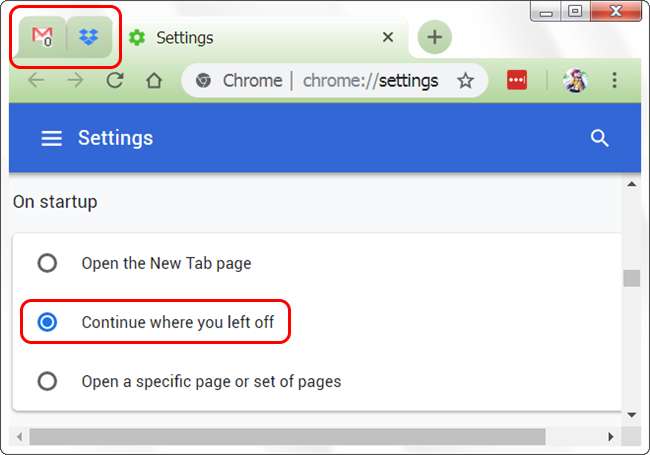
04. В следующий раз, когда вы откроете Chrome, вкладки, которые вы ранее выбрали и закрепили, откроются так, как вы хотите. Если вам нужно или вы хотите изменить вкладки, которые открываются закрепленными каждый раз, просто используйте контекстное меню, чтобы открепить ненужные старые и / или закрепить новые.
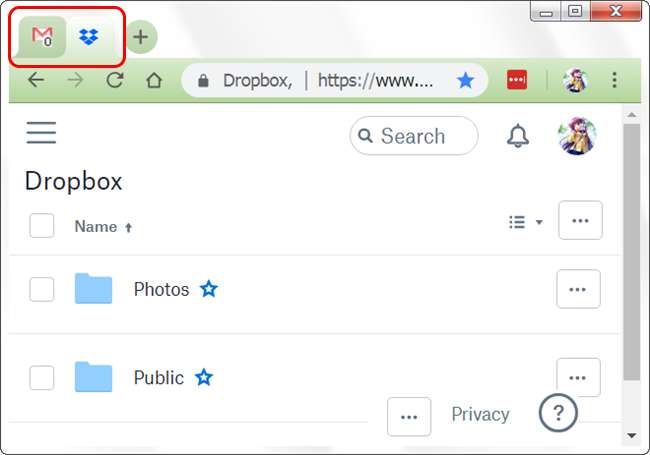
Предыдущий метод
Перед
Обычно вам нужно использовать «Контекстное меню вкладок» для создания закрепленных вкладок в Chrome, а затем повторить те же действия еще раз при следующем открытии браузера. Делать это время от времени - нормально, но не если вам приходится делать это каждый раз ...
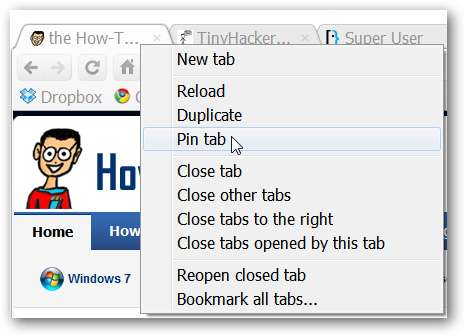
Настройка постоянных вкладок
Чтобы начать работу, вам нужно будет найти и щелкнуть правой кнопкой мыши ярлыки для Google Chrome. Выберите «Свойства».
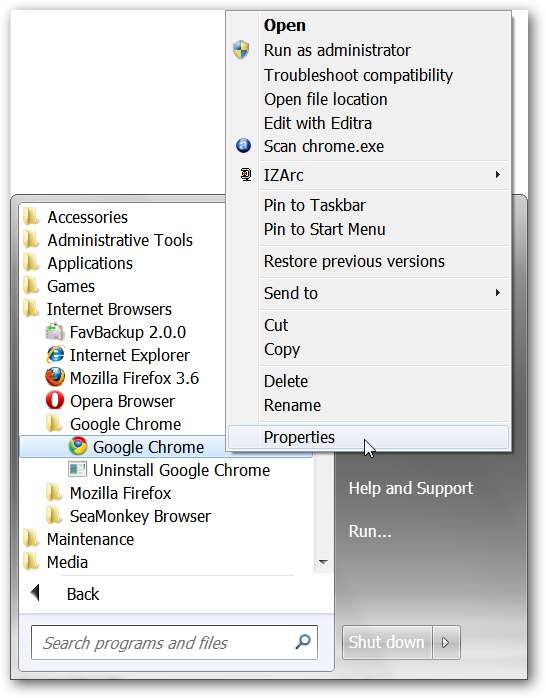
После того, как вы нажмете кнопку, вы увидите окно «Свойства» с вкладкой «Ярлык». Теперь вы готовы изменить «Целевой путь».
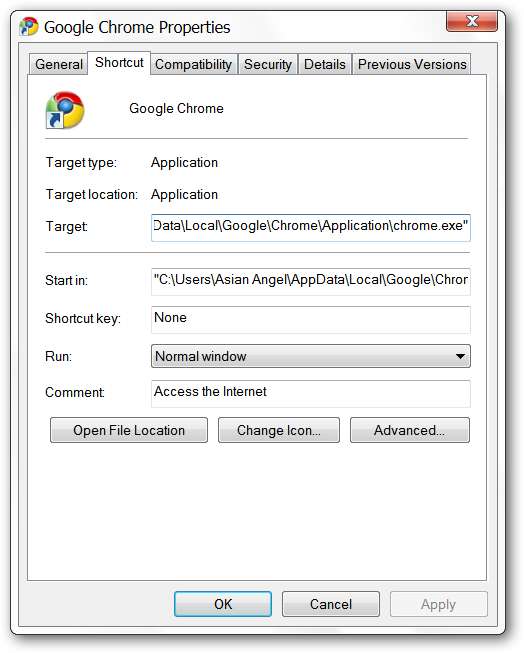
У этого будет две части ...
В адресной области для «Target:» вам нужно будет добавить следующую команду в конец целевого пути. убедитесь, что между последней кавычкой и «командой подсчета закрепленных табуляций» оставлен один пробел. Введите количество постоянно закрепленных вкладок, которые вы хотели бы иметь вместо «x»… в нашем примере мы выбрали «5».
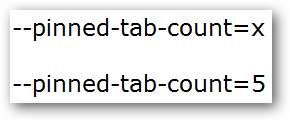
Это должно выглядеть так…

Теперь о второй части. Вам нужно будет добавить URL-адрес для каждого веб-сайта, который вы хотели бы иметь в качестве постоянно закрепленной вкладки после «команды подсчета закрепленных вкладок». Убедитесь, что между каждым URL-адресом и «командой счетчика закрепленных вкладок» оставлен один пробел, как показано ниже.

Когда вы закончите, нажмите «Применить», затем «ОК».
После
Как только вы запустите Chrome (и каждый раз после этого), у вас будет очень хороший набор постоянно закрепленных вкладок, готовых к работе.
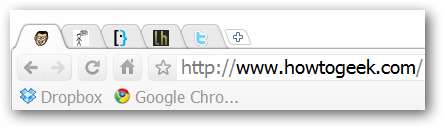
Получив доступ к «Контекстному меню вкладок», вы все равно можете временно превратить постоянные вкладки обратно в «обычные», щелкнув «Закрепить команду вкладки», чтобы «отменить выбор». Вы также сможете закрыть вкладки обычным способом, если они вам не нужны в данный момент.
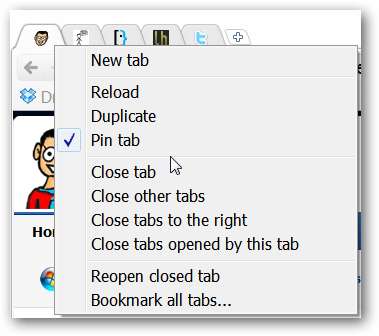
Вывод
Если вам нравится использовать закрепленные вкладки в Google Chrome и вы хотели сделать их постоянными, вам обязательно стоит попробовать.







